Activer les services Sage 100 pour Microsoft 365
Objectif
Installer ou mettre à jour sur le serveur Sage 100 la version la plus récente de l’API Sage 100 et installer la passerelle entre ce serveur Sage 100 et Microsoft 365 via le proxy d’application Azure Active Directory.
Prérequis
Avant d’activer la connexion entre le serveur Sage 100 et Microsoft 365, respectez les prérequis suivants :
- Avoir impérativement associé Microsoft 365 à Sage 100
Installation et configuration / 2. Associer Microsoft 365 et le fournisseur Sage. - Mettre à jour le système du serveur Sage 100 via Windows Update.
- Télécharger sur le serveur Sage 100 le setup du connecteur Microsoft 365 :
| Sage 100 | Lien de téléchargement |
|---|---|
| V9 | ConnectM365_pour_V9.exe |
| V8 | ConnectM365_pour_V8.exe |
- Posséder les droits Administrateur Windows pour effectuer l’installation sur le poste Serveur Sage 100.
- Être Administrateur général du compte Microsoft 365.
Installer le Connecteur Microsoft 365 sur le poste Serveur Sage 100
- Double-cliquez sur l’exe téléchargé (enregistré par défaut dans le dossier Téléchargements).
- La fenêtre Bienvenue dans l’installation s’affiche, cliquez sur Suivant.
-
Dans la fenêtre Choisissez l’emplacement cible, cliquez sur Suivant pour installer l’application dans le dossier proposé par défaut. Le bouton Parcourir… permet de changer de dossier d’installation.
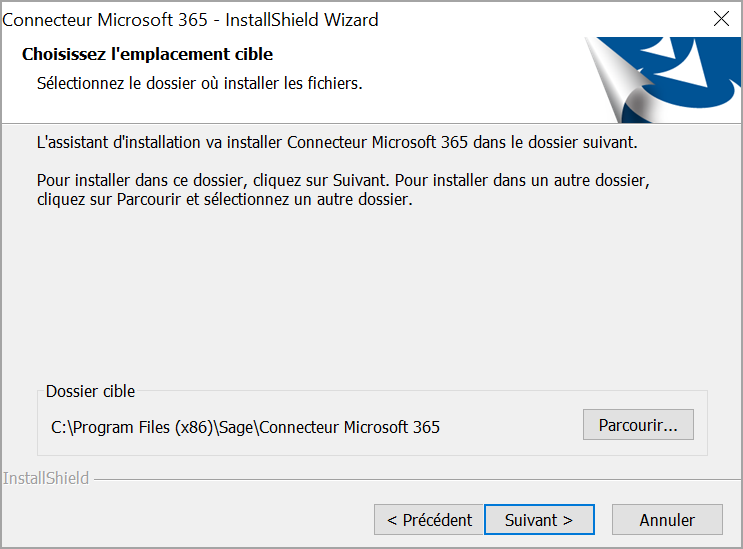
-
Dans la fenêtre Contrat de licence, cliquez sur Suivant pour continuer l’installation.
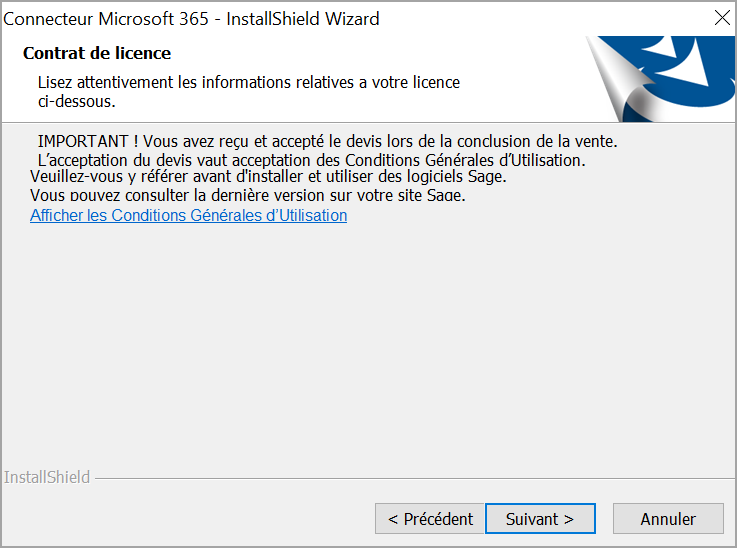
-
Dans la fenêtre Sélectionner un serveur de base données, vous devez indiquer l’instance SQL qui héberge votre sociétés ou vos sociétés Sage 100.
Cliquez sur Suivant pour sélectionner le serveur proposé par défaut si c’est lui qui héberge les bases société Sage 100.
Dans le cas contraire, le bouton Parcourir permet de changer de serveur.
-
Dans la fenêtre Microsoft Azure Active Directory Application Proxy, cliquez sur Suivant.
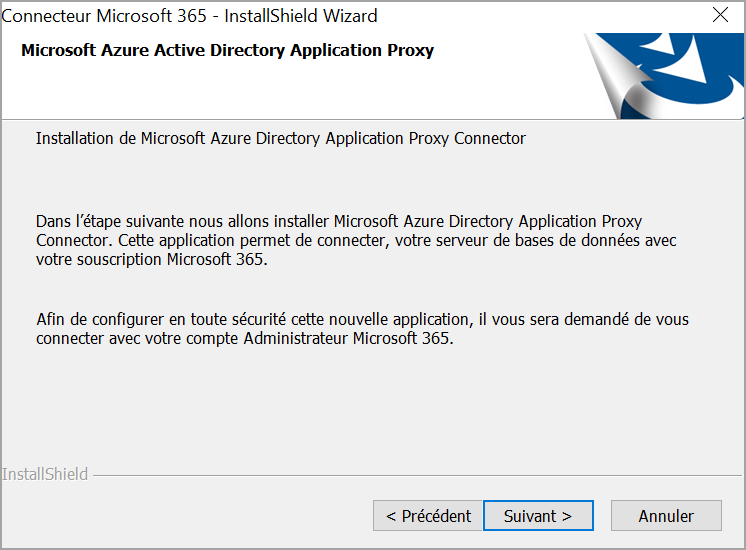
-
Connectez-vous à votre compte Microsoft 365 puis cliquez sur Suivant.
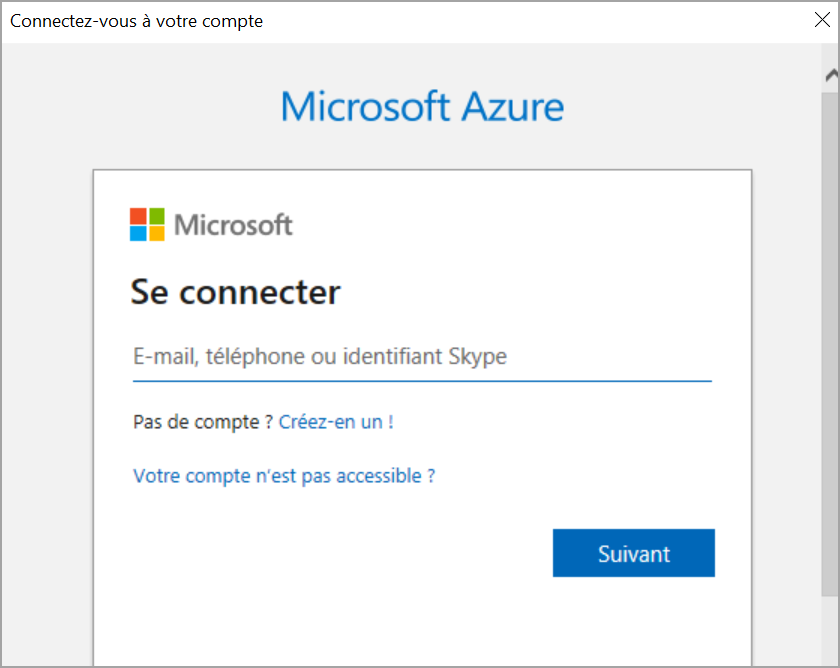
-
Dans la fenêtre Microsoft Azure, choisissez votre compte Microsoft 365.
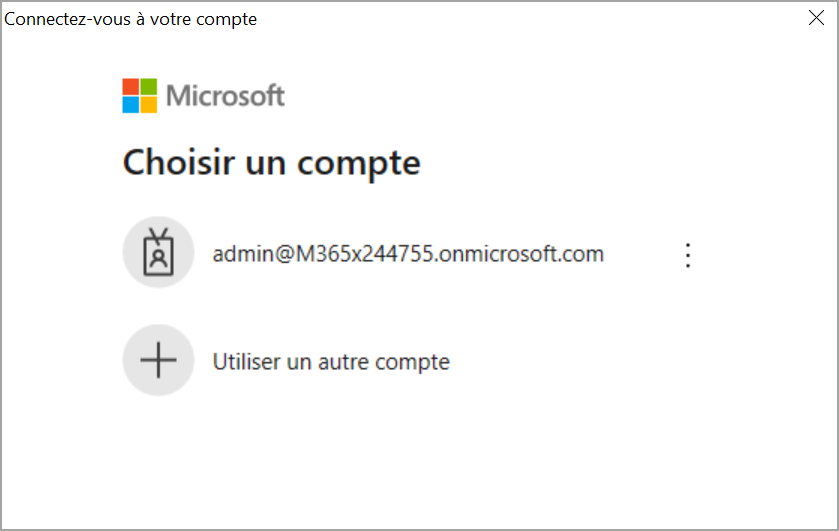
Si une erreur se produit à cette étape, consultez
Questions les plus fréquentes / FAQ Connecteur API Microsoft 365 -
A la fin de l’installation, cliquez sur Terminer pour fermer l’assistant.
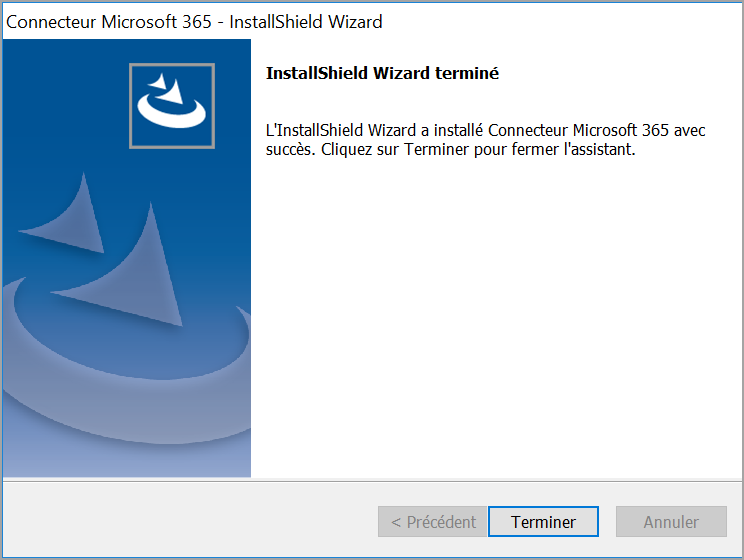
Le setup a :
- déployé localement dans IIS l’API Sage 100,
- installé une version interne des objets métier,
- installé le service Microsoft AAD application Proxy Connector pour établir la passerelle avec Microsoft 365,
- créé une application dans Azure Active Directory lié au Microsoft 365 pour autoriser l’API Sage 100.